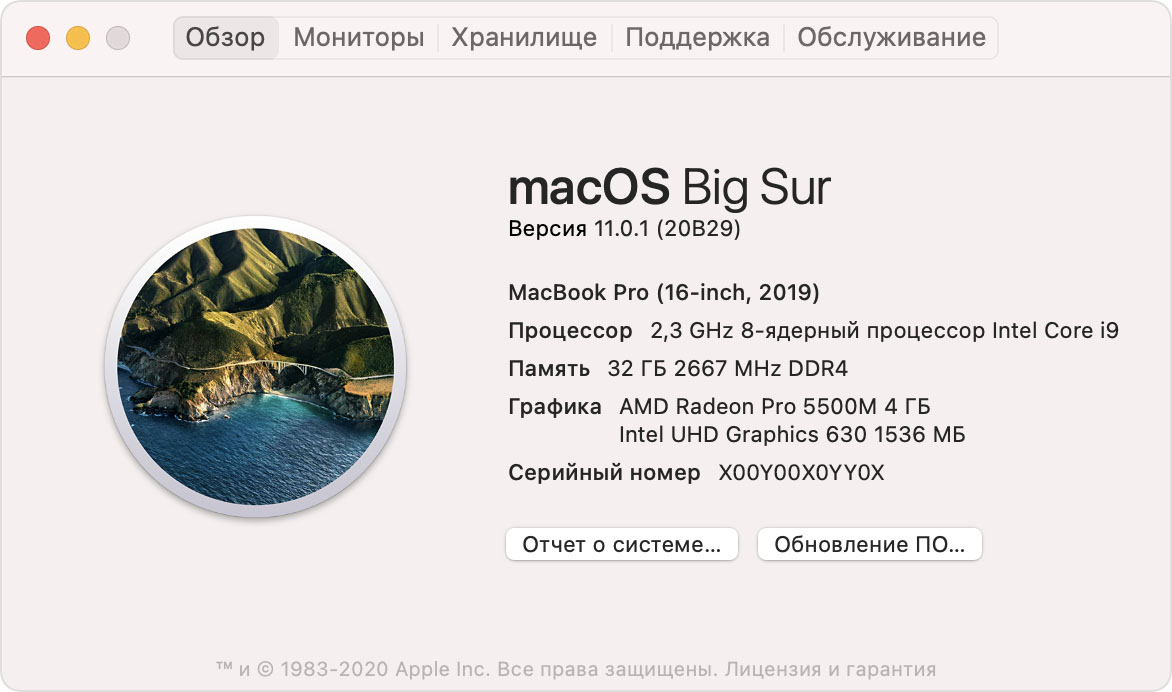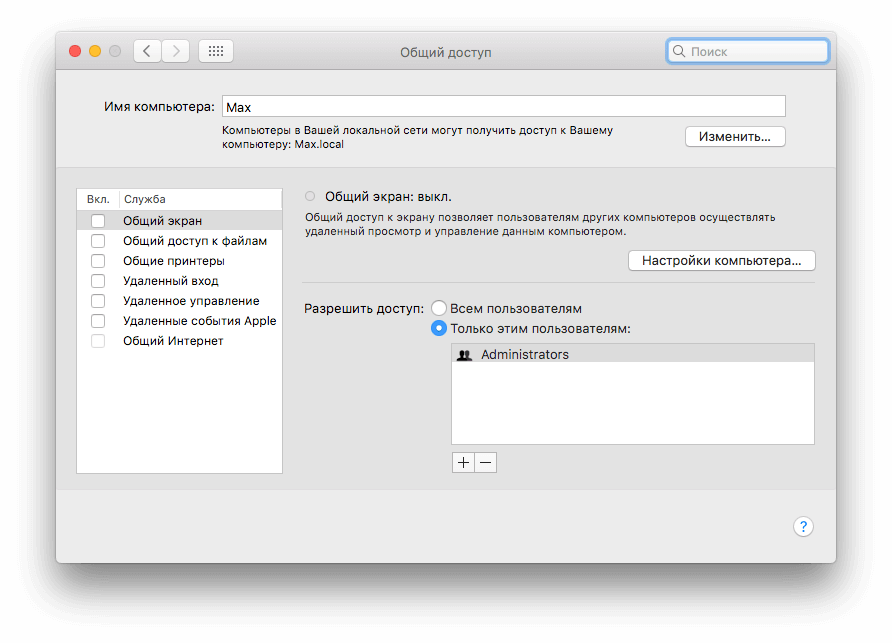- Изменение имени компьютера или локального имени хоста на Mac
- Изменение имени компьютера
- Изменение имени локального узла
- Определение названия модели и серийного номера компьютера Mac
- Меню «Об этом Mac»
- Использование приложения «Информация о системе»
- Как изменить название компьютера в macOS
- Лонгриды для вас
- Macbook имя компьютера
- Найти имя Вашего компьютера и сетевой адрес на Mac
- Найти имя Вашего компьютера
- Найти локального хоста вашего компьютера
- Найти сетевой адрес вашего компьютера
- Определение имени и сетевого адреса компьютера на Mac
- Определение имени компьютера
- Определение локального имени хоста компьютера
- Определение сетевого адреса компьютера
Изменение имени компьютера или локального имени хоста на Mac
Имя и локальное имя хоста компьютера используются для идентификации Вашего компьютера в локальной сети.
Изменение имени компьютера
Имя компьютера отображается в верхней части настроек общего доступа.
На Mac выберите меню Apple
> «Системные настройки», затем нажмите «Общий доступ».
Если слева внизу отображается запертый замок 
Введите новое имя в поле «Имя компьютера».
Изменение имени локального узла
Локальное имя хоста, или имя в локальной сети, отображается под именем компьютера в верхней части панели настроек общего доступа. Оно идентифицирует Ваш Mac в других приложениях и службах, совместимых с Bonjour.
Локальное имя хоста представляет собой имя компьютера с добавлением .local на конце. Если имя компьютера содержит пробелы, то они заменяются дефисами. Например, если имя Вашего компьютера My Computer, то имя локального хоста будет My-Computer.local. Локальные имена хостов не зависят от регистра, поэтому имена my-computer.local и My-Computer.local эквивалентны.
На Mac выберите меню Apple
> «Системные настройки», затем нажмите «Общий доступ».
Если слева внизу отображается запертый замок 
Нажмите «Изменить» и введите новое имя локального узла.
Если имя компьютера Mac полностью совпадает с именем другого компьютера Mac в локальной сети, к локальному сетевому имени добавляется цифра.
Источник
Определение названия модели и серийного номера компьютера Mac
Название модели, серийный номер и другая информация содержатся в разделах «Об этом Mac» и «Информация о системе».
Название модели или серийный номер компьютера Mac может потребоваться при проверке гарантийности, поиске технических характеристик, инвентаризации домашнего имущества, продаже, дарении или обмене вашего компьютера Mac, или когда требуется узнать, совместим ли он с последней версией операционной системы Mac или другим программным или аппаратным обеспечением.
Меню «Об этом Mac»
В меню Apple () в углу экрана выберите пункт «Об этом Mac». Вы увидите общую информацию о компьютере Mac, включая сведения о названии модели и серийный номер.
Если вы видите такое окно, дважды щелкните по номеру версии под «OS X» для отображения серийного номера.
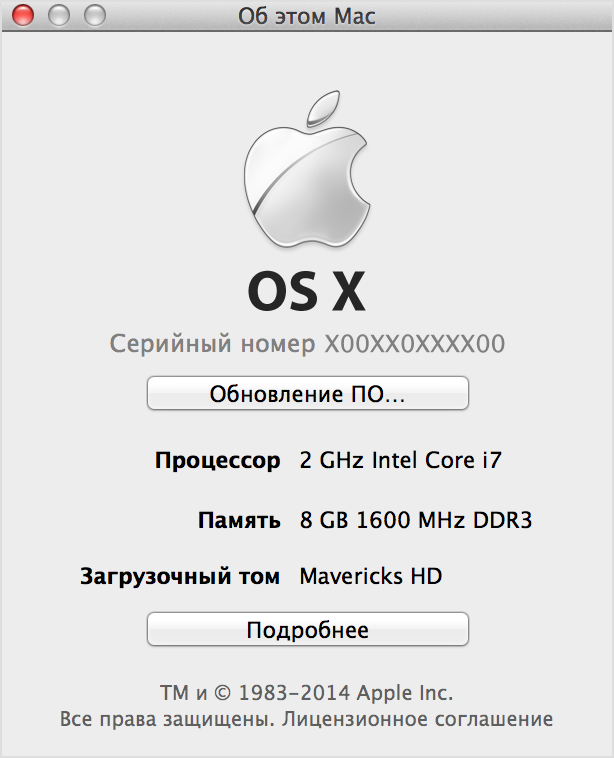
Использование приложения «Информация о системе»
Приложение Информация о системе также отображает модель и серийный номер компьютера Mac. Откройте приложение, затем выберите «Аппаратное обеспечение» с левой стороны окна «Информация о системе». Название модели и серийный номер отобразятся с правой стороны:
Источник
Как изменить название компьютера в macOS
Когда ваш компьютер Mac используется в локальной сети или при передаче файлов через AirDrop, найти его в списке устройств можно лишь по имени. Если имя компьютера была задано автоматически, это может создать некоторые трудности для его идентификации. В этом случае стоит изменить текущее название устройства на более понятное. Сегодня мы расскажем, как это сделать.
Несмотря на то, что процесс смены имени достаточно простой, есть некоторые ограничения. К примеру, нельзя использовать специальные символы, поскольку другие компьютеры или устройства могут их не отображать. Поэтому мы рекомендуем подобрать простое и краткое название для вашего компьютера Mac.
Запускаем «Системные настройки». Далее переходим в раздел «Общий доступ».
В верхней графе «Имя компьютера» можно будет задать предпочитаемое имя. Подтверждаем выбор и закрываем окно.
Настройка завершена. Заданное название компьютера теперь будет отображаться при работе с локальной сетью, AirDrop, а также при обзоре устройства в iCloud и Find My Mac.
Новости, статьи и анонсы публикаций
Свободное общение и обсуждение материалов
Лонгриды для вас
Apple готовит сразу несколько новых Mac с чипами M-серии, и это просто бомба. 64 ГБ оперативной памяти в MacBook Pro, 40 ядер в новом Mac Pro, — похоже, у Intel больше нет никаких шансов.
Кабель для зарядки iPhone нужно выбирать с умом. Это не менее важный компонент, чем адаптер. Мы отобрали для вас только самые лучшие кабели с коннектором Lightning, среди которых вы точно найдёте что-то себе по вкусу
iPad идеально подходит для просмотра телевидения, но есть несколько способов, как это сделать. Нашли приложение, которое лучше всего подходит для просмотра ТВ на iPad и даже iPhone.
Imba2015, Безполезный совет. Я задала конкретный вопрос и хочу получить конкретный ответ. А не безполезные советы… Если не знаешь что ответить на мой вопрос, лучше вообще ничего не писать, чем дурные советы…
Источник
Macbook имя компьютера
Найти имя Вашего компьютера и сетевой адрес на Mac
Если другие люди хотят, чтобы найти свой Mac в сети, они должны знать имя компьютера или сетевой адрес. Ваш Mac имеет несколько идентификаторов, которые люди могут искать в сети: название компьютера, локальное имя (или имя локальной сети), и сетевой адрес.
Найти имя Вашего компьютера
Если вы разделяете экране или в файлах на вашем компьютере, другие пользователи сети могут найти ваш Mac, глядя на ее имя компьютера.
На компьютере Mac выберите меню Apple 
Имя компьютера для Mac появляется в верхней части разделение предпочтений.
Найти локального хоста вашего компьютера
Локальное имя компьютера, или имя локальной сети, отображается в локальной сети, чтобы другие пользователи в сети могут подключиться к вашему Mac. Он также определяет ваш Mac в Бонжур-совместимых сервисов.
На компьютере Mac выберите меню Apple 
Локальное имя компьютера отображается под имя компьютера в верхней части разделение предпочтений.
Локальной сети Имя компьютера имя .местные добавляют, а пробелы заменяются на дефисы -. Например, если компьютер называется Мой компьютер, локальную сеть имя моего компьютера.местные. Местные сетевые имена не чувствительны к регистру, так что мой-компьютер.местное такое же, как и Мой-компьютер.местные.
Найти сетевой адрес вашего компьютера
Если вы делите экран вашего компьютера, что позволяет удаленный вход в систему или управление, или совместного использования файлов, другие пользователи, возможно, потребуется, чтобы узнать сетевой адрес компьютера вместо его имени, чтобы получить доступ к этим службам.
На компьютере Mac выберите меню Apple 
В списке слева выберите сервис, который находится на.
Сетевой адрес для сервиса отображается справа. Например:
Если вы выберите общий экран, сетевой адрес похож на VNC://10.212.167.33 или VNC://имя.пример.ком.
если вы выберите общий доступ к файлам, сетевой адрес похож на SMB://10.212.167.33 или SMB://имя.пример.ком.
Если вы выберите удаленный вход в систему, сетевой адрес выглядит примерно username@10.212.167.33 или username@name.example.com.
Если вы установите пульт дистанционного управления, сетевой адрес выглядит примерно 10.212.167.33 или name.example.com.
Сетевой адрес компьютера обеспечивается системой доменных имен (DNS) сервер использует компьютер. Если вы не используете DNS-сервиса, сетевого адреса является производным от вашего имени компьютера.
Источник
Определение имени и сетевого адреса компьютера на Mac
Чтобы другие пользователи могли найти Ваш Mac в сети, им необходимо знать его имя или сетевой адрес. Поиск компьютера Mac в сети возможен по нескольким идентификаторам: имя компьютера, локальное имя хоста (или локальное сетевое имя) и сетевой адрес.
Определение имени компьютера
Если Вы включили общий доступ к экрану или файлам Вашего компьютера, пользователи Вашей сети могут найти Ваш Mac по его имени.
На Mac выберите пункт меню «Apple»
> «Системные настройки», затем нажмите «Общий доступ».
Имя компьютера Mac отображается в верхней части настроек общего доступа.
Определение локального имени хоста компьютера
Локальное имя хоста (или локальное сетевое имя) Вашего компьютера отображается в Вашей локальной сети, позволяя другим пользователям сети подключаться к Вашему компьютеру Mac. Оно также идентифицирует Ваш Mac в других приложениях и службах, совместимых с Bonjour.
На Mac выберите пункт меню «Apple»
> «Системные настройки», затем нажмите «Общий доступ».
Локальное имя хоста компьютера отображается под именем компьютера в верхней части настроек общего доступа.
Локальное сетевое имя представляет собой имя компьютера с добавлением .local на конце. Если имя компьютера содержит пробелы, то они заменяются дефисами (-). Например, если имя Вашего компьютера My Computer, то локальное сетевое имя будет My-Computer.local. Локальные сетевые имена не зависят от регистра, поэтому имена my-computer.local и My-Computer.local эквивалентны.
Определение сетевого адреса компьютера
Если Вы предоставляете доступ к своему экрану или файлам, разрешаете удаленный вход или управление, для доступа к этим службам другим пользователям может понадобиться знать не имя, а сетевой адрес Вашего компьютера.
На Mac выберите пункт меню «Apple»
> «Системные настройки», затем нажмите «Общий доступ».
В списке слева выберите службу с установленным флажком «Вкл.».
Сетевой адрес компьютера отображается справа. Например:
Если Вы выбрали «Общий экран», сетевой адрес имеет следующий вид: vnc://10.212.167.33 или vnc://name.example.com.
Если Вы выбрали «Общий доступ к файлам», сетевой адрес имеет следующий вид: smb://10.212.167.33 или smb://name.example.com.
Если Вы выбрали «Удаленный вход», сетевой адрес имеет следующий вид: username@10.212.167.33 или username@name.example.com.
Если Вы выбрали «Удаленное управление», сетевой адрес имеет следующий вид: 10.212.167.33 или name.example.com.
Сетевой адрес компьютера предоставляется сервером DNS, который использует Ваш компьютер. Если Вы не используете службу DNS, сетевой адрес является производным от имени Вашего компьютера.
Источник